苹果手机插入转换器后如何设置?设置过程中可能遇到哪些问题?
25
2025-05-03
在这个数码时代,苹果手机因其卓越的性能和高品质的用户体验,成为了很多人的首选。当您转让了手中的苹果手机,重新注册一个新的账户可能成为一项必要操作。本文旨在为您提供一个清晰、详细的苹果手机账户注册流程,帮助您顺利完成新账户的设置和激活,确保您能够立即开始享受苹果生态系统带来的便利。
确保转让彻底
在开始注册新账户之前,请确保您已彻底从旧手机中退出您的AppleID。这包括注销iCloud、AppStore、iTunes和iMessage等服务,并且要确保所有个人数据都已从设备中删除。
检查设备状态
确保您所持的新苹果手机是未激活状态,没有任何绑定的AppleID,并且具有完整的功能。如果手机之前被激活过,您可能需要从先前的账户中退出,此步骤同样需要在注册新账户之前完成。
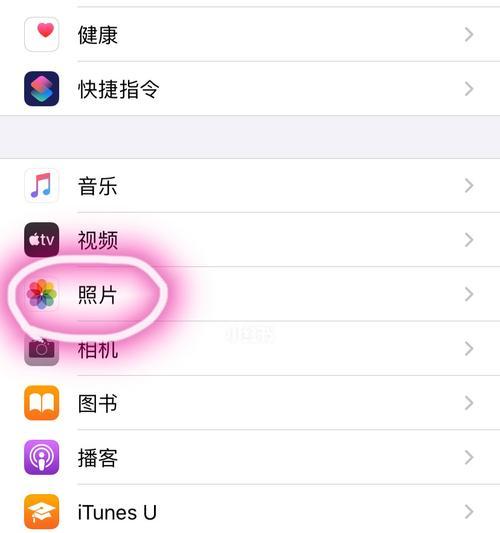
步骤1:启动设备
打开您的苹果手机,按照屏幕上的指示开始设置。
步骤2:选择语言和地区
根据您的偏好选择适当的语言和所在地区。
步骤3:连接Wi-Fi网络
连接到Wi-Fi网络,以便您的设备可以连接到互联网进行账户注册。
步骤4:快速开始
选择“快速开始”或“快速设置”选项,这会引导您进入注册流程。
步骤5:创建AppleID
点击“创建新的AppleID”,这将引导您进入AppleID的创建页面。
步骤6:输系信息
根据提示输入您的电子邮件地址或手机号码,然后设置一个强密码。AppleID的电子邮件地址和手机号码是您接收重要信息和进行身份验证的关键。
步骤7:验证电子邮件或电话号码
系统将通过电子邮件或短信发送验证码以验证您的信息。请输入验证码以继续。
步骤8:填写出生日期
提供真实的出生日期信息,因为这不仅涉及到账户安全,还关系到能否访问特定的AppStore内容。
步骤9:设置安全提示问题
选择并回答三个安全提示问题,用于将来账户恢复时的身份验证。
步骤10:同意服务条款
阅读并同意Apple的服务条款,这是使用苹果服务的前提条件。
步骤11:启用双重认证
为了账户的安全,强烈建议您启用双重认证(两步验证)。这增加了账户安全性,防止未经授权的访问。
步骤12:完成支付信息
如果需要,您还可以在此步骤添加支付信息,以便于后续的AppStore、iTunes购买等服务。
步骤13:设置屏幕时间密码
如需使用屏幕时间功能,您可以设置一个密码用于管理屏幕时间。
步骤14:设置Siri和听写
选择是否允许Siri和听写访问您的数据,这将影响您的隐私设置。
步骤15:完成设置
一旦完成上述步骤,您的AppleID便创建成功。系统会自动跳转到主屏幕,您便可以开始使用您的苹果手机了。

Q1:如果我忘记AppleID或密码怎么办?
如果您忘记AppleID,可以通过苹果官网提供的“查找您的AppleID”工具来检索。如果忘记密码,可以在设备的登录页面选择“忘记密码”来进行密码重置。
Q2:双重认证是否意味着每次登录都需要验证?
不是的,双重认证允许您在信任的设备上进行无须进一步验证的登录。只有在新设备或浏览器上登录时,才需要进行双重验证。
Q3:如何管理我的账户安全?
除了开启双重认证外,您还可以定期更新密码,不将密码分享给他人,并且不要在不安全的网络环境下登录账户。
Q4:如何使用AppleID在多个设备间同步信息?
只要所有设备都连接到互联网并且登录相同的AppleID,您的联系人、日历、提醒事项等信息就会自动同步。
Q5:如何将新账户绑定到家庭共享计划?
在“设置”中选择您的AppleID,然后点击“家庭共享”,选择“加入家庭共享计划”或“创建家庭共享计划”,按照提示操作即可。
Q6:若原手机中的数据未完全删除会有何影响?
若原手机中的数据未完全删除,新用户可能会访问到您的个人信息。务必在转让前彻底清理手机数据。

注册新的AppleID对于刚入手一台二手苹果手机的用户来说至关重要。通过遵循上述详细的步骤,您可以顺利创建并激活自己的账户。务必确保您的账户安全措施得当,这样您便可以无忧享受苹果生态系统带来的便捷与乐趣。
版权声明:本文内容由互联网用户自发贡献,该文观点仅代表作者本人。本站仅提供信息存储空间服务,不拥有所有权,不承担相关法律责任。如发现本站有涉嫌抄袭侵权/违法违规的内容, 请发送邮件至 3561739510@qq.com 举报,一经查实,本站将立刻删除。